Zobrazenie prehľadu v PowerPoint zobrazí prezentáciu ako prehľad zložený z názvov a hlavného textu z každej snímky. Každý nadpis sa zobrazí na ľavej strane tably, ktorá obsahuje kartu Prehľad, spolu s ikonou snímky a číslom snímky. Hlavný text sa odsadí pod nadpis snímky. Grafické objekty sa na ikone snímky v zobrazení prehľadu zobrazujú len ako malé zápisy.
Práca v zobrazení prehľadu je užitočná najmä vtedy, keď chcete vykonávať globálne úpravy, získať prehľad o prezentácii, zmeniť poradie odrážok alebo snímok alebo zmeniť formátovanie.
Pri vytváraní prehľadu sa zamyslite nad tým, koľko snímok potrebujete. Pravdepodobne bude potrebné zahrnúť:
-
Hlavnú úvodnú snímku
-
Uvádzaciu snímku so zoznamom hlavných bodov alebo oblastí, o ktorých budete v prezentácii hovoriť
-
Jednu snímku pre každý bod alebo oblasť, ktoré ste zahrnuli v uvádzacej snímke
-
Súhrnnú snímku, v ktorej zopakujete zoznam hlavných bodov alebo oblastí spomenutých v prezentácii
Ak máte na prezentovanie tri hlavné body alebo oblasti, môžete pomocou tejto základnej štruktúry naplánovať minimálne šesť snímok: úvodnú snímku, úvodnú snímku, jednu snímku pre každý z troch hlavných bodov alebo oblastí a záverečnú súhrnnú snímku.
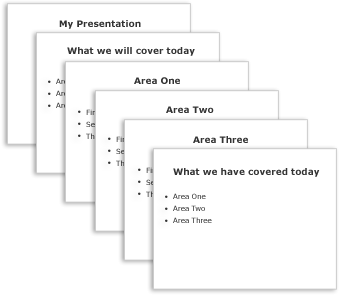
Ak máte veľké množstvo informácií na prezentovanie v ktoromkoľvek z hlavných bodov alebo oblastí, možno budete chcieť vytvoriť podskupiny snímok pre daný materiál pomocou rovnakej základnej štruktúry prehľadu.
Premyslite si, ako dlho by sa pri prezentovaní mala na obrazovke zobrazovať každá snímka. Štandardne treba na jednu snímku ponechať dve minúty až päť minút.
Vytvorenie prezentácie v zobrazení prehľadu
-
Na karte Zobraziť kliknite v skupine Zobrazenia prezentácií na položku Prehľad.
-
Na table miniatúr snímok umiestnite ukazovateľ a prilepte obsah alebo začnite písať text.
Prvým zadaným textom bude názov označený tučným písmom. Po dokončení názvu stlačte kláves ENTER.
PowerPoint na spustenie nového riadka v prehľade používa kláves Enter na klávesnici. Nový riadok sa automaticky nachádza na rovnakej hierarchickej úrovni ako ten, ktorý ste práve zadali. Ak chcete zmeniť hierarchickú úroveň:
-
Stlačením klávesu Tab na klávesnici premiestnite aktuálnu čiaru nadol o jednu úroveň nižšie v hierarchii prehľadu.
-
Stlačením kombinácie klávesov Shift + Tab sa aktuálna čiara v hierarchii prehľadu posunie o jednu úroveň nahor.
-
Zobrazenie prezentácie v zobrazení prehľadu
-
Na karte Zobraziť kliknite v skupine Zobrazenia prezentácií na položku Prehľad.
Tlač prezentácie v zobrazení prehľadu
-
Otvorte prezentáciu, ktorú chcete vytlačiť.
-
Kliknite na položky Súbor > Tlačiť.
-
V dialógovom okne Tlač vyberte v časti Nastavenia druhé pole (ktoré je predvolene nastavené na možnosť Snímky na celú stranu) a rozbaľte zoznam možností. Potom v časti Rozloženie pri tlači vyberte položku Prehľad.
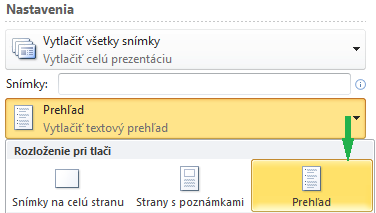
V dialógovom okne Vlastnosti tlačiarne môžete vybrať orientáciu strany (na výšku alebo na šírku).
-
Kliknite na tlačidlo Tlačiť.
(Podrobnejšie informácie o tlači nájdete v článku Tlač powerpointových snímok alebo podkladov.)










